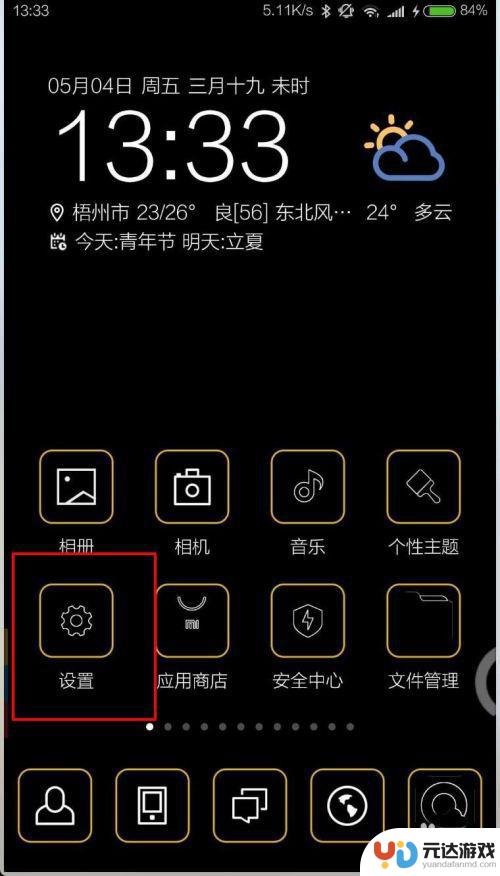手机如何用鼠标连接电脑
在现代社会手机、笔记本电脑和鼠标已经成为我们生活中不可或缺的工具,而如何将手机与电脑连接,使得鼠标可以在不同设备上使用,则成为了一个备受关注的话题。在这篇文章中我们将重点介绍如何通过蓝牙技术,将笔记本电脑与鼠标连接,实现更加便捷的操作体验。让我们一起来看看具体的连接方法和操作步骤吧!
笔记本电脑蓝牙鼠标连接指南
步骤如下:
1.第一步,点击右下角就会看到一个小蓝牙图标,确认电脑是否有蓝牙;
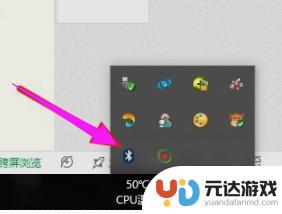
2.第二步,右击鼠标蓝牙。出现菜单,添加设备就是我们要添加一个或几个蓝牙设备,比如蓝牙鼠标就是一个设备,显示蓝牙设备,就是显示当前和电脑配对的蓝牙设备,加入个人局域网;
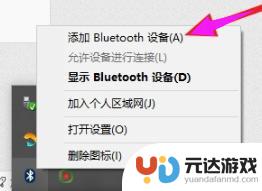
3.第三步,点击添加设备;
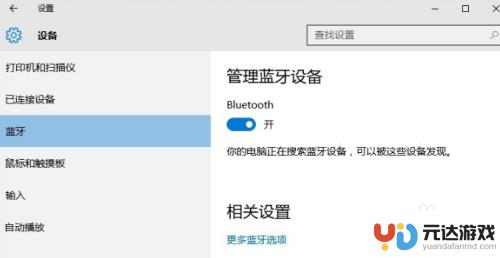
4.第四步,跳转到系统添加页面;
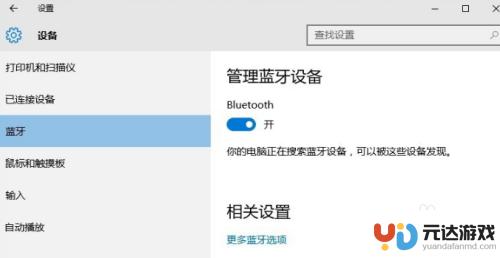
5.第五步,系统开始自动搜索周围打开的可见蓝牙设备,这时把蓝牙鼠标的右键左键中键(就是滚轮)同时按下5s以上;

6.第六步,几十秒左右系统就会出现鼠标设备,表明已经搜索到鼠标;
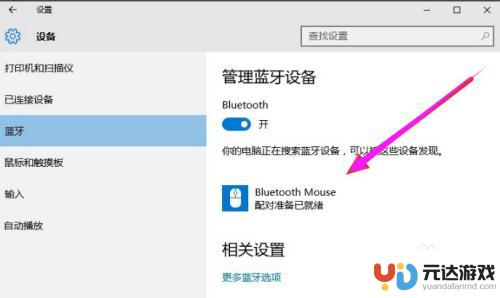
7.第七步,点击鼠标,右边出现配对字样,点击配对;
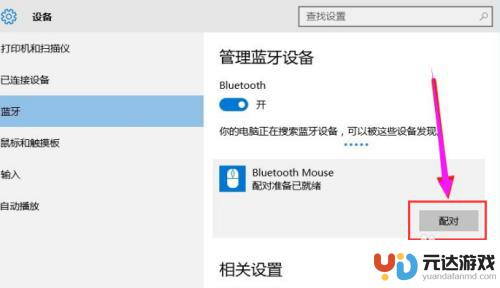
8.第八步,出现需要输入配对码;
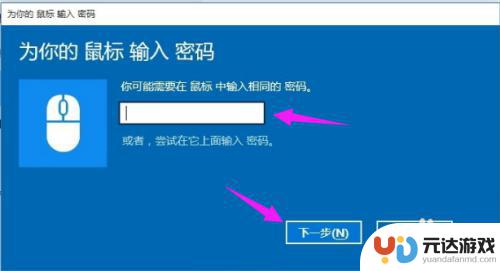
9.第九步,默认为0000,点击“下一步”;
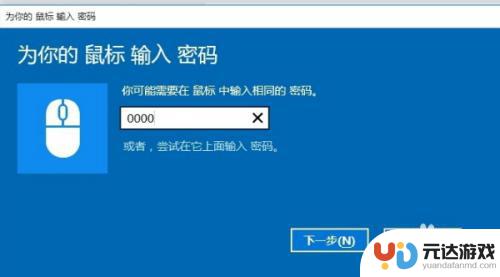
10.第十步,蓝牙鼠标配对中;
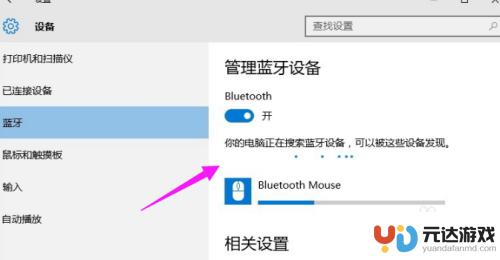
11.第十一步,配对完成,显示已连接,蓝牙鼠标可以使用了;
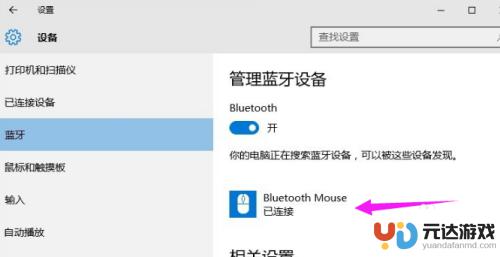
以上就是连接手机和电脑的方法,如果你遇到这种情况,你可以按照以上步骤解决,非常简单且快速。